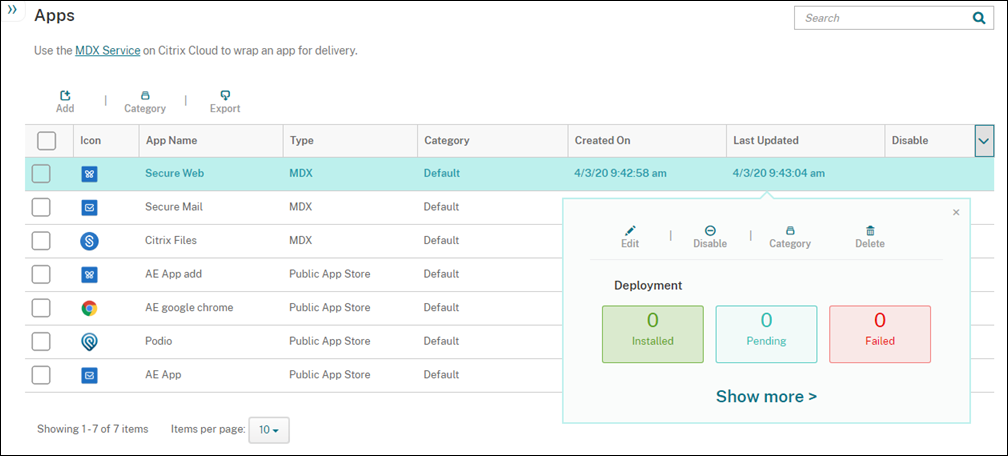Atualizar aplicativos MDX ou empresariais
Para atualizar um aplicativo MDX ou Enterprise no XenMobile, desative o aplicativo no console XenMobile e carregue a nova versão do aplicativo. Você não precisa desativar aplicativos da loja de aplicativos pública, como o Citrix Secure Mail.
No console XenMobile, clique emConfigurar > Aplicativos. A páginaAplicativosé exibida.
Para dispositivos gerenciados (dispositivos registrados no XenMobile para gerenciamento de dispositivos móveis), pule para a etapa 3. Para dispositivos não gerenciados (dispositivos registrados no XenMobile para fins de gerenciamento de aplicativos empresariais), faça o seguinte:
- Na tabelaAplicativos, marque a caixa de seleção ao lado do aplicativo ou clique na linha que contém o aplicativo que você deseja atualizar.
Clique emDesativarno menu que aparece.
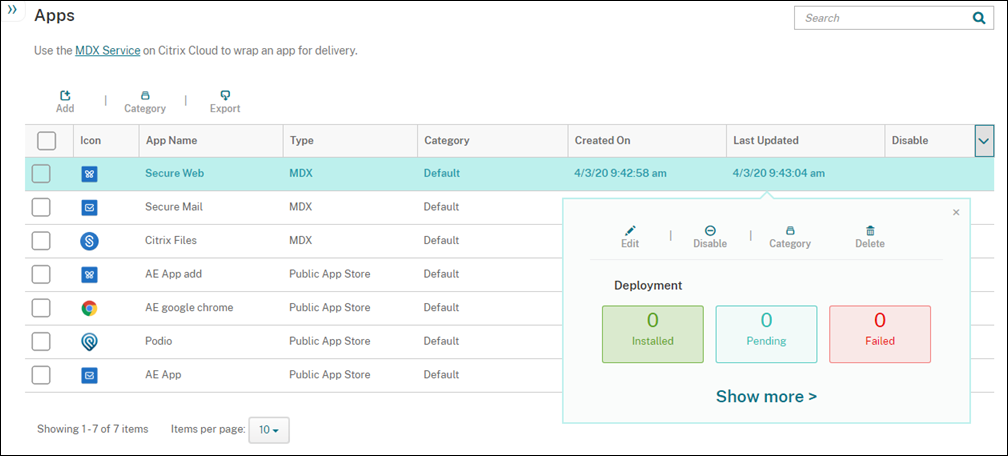
Clique emDesativarna caixa de diálogo de confirmação.Desativadoé exibido na colunaDesativardo aplicativo.

Nota:
Enquanto o aplicativo está desativado, os usuários não podem se reconectar ao aplicativo depois que fazem logoff. Desativar um aplicativo é opcional, mas recomendamos desativar o aplicativo para evitar problemas com a funcionalidade dele. Por exemplo, quando usuários solicitam baixar o aplicativo ao mesmo tempo em que você carrega uma nova versão pode resultar em um problema.
Na tabelaAplicativos, clique na caixa de seleção ao lado do aplicativo ou clique na linha que contém o aplicativo que você deseja atualizar.
Clique emEditarno menu exibido. A páginaInformações do aplicativoé exibida com as plataformas que você escolheu originalmente para o aplicativo selecionado.
Defina estas configurações:
- Nome:opcionalmente, altere o nome do aplicativo.
- Descrição:opcionalmente, altere a descrição do aplicativo.
- Categoria do aplicativo:opcionalmente, altere a categoria do aplicativo.
Clique emNext. A primeira página selecionada da plataforma é exibida. Faça o seguinte para cada plataforma selecionada:
Escolha o arquivo de substituição que você quer carregar clicando emCarregare navegue para a localização do arquivo. O aplicativo é carregado para o XenMobile.
Se você estiver carregando um aplicativo para o Android Enterprise, uma janela do Google Play gerenciado é exibida. Carregue a nova versão do aplicativo aqui. Para obter mais detalhes, consulteDistribuir aplicativos Android Enterprise.
- Opcionalmente, altere os detalhes de aplicativo e as configurações de política para a plataforma.
- Opcionalmente, configure as regras de implantação e as configurações da XenMobile Store. Para obter informações, consulte Adicionar um aplicativo MDX emAdicionar aplicativos.
Clique emSalvar. A páginaAplicativosé exibida.
Se você tiver desativado o aplicativo na Etapa 2, faça o seguinte:
- Na tabelaAplicativos, clique para selecionar o aplicativo atualizado e, no menu exibido, clique emAtivar.
- Na caixa de diálogo de confirmação exibida, clique emAtivar. Os usuários agora podem acessar o aplicativo e recebem um aviso de notificação solicitando que eles atualizem o aplicativo.